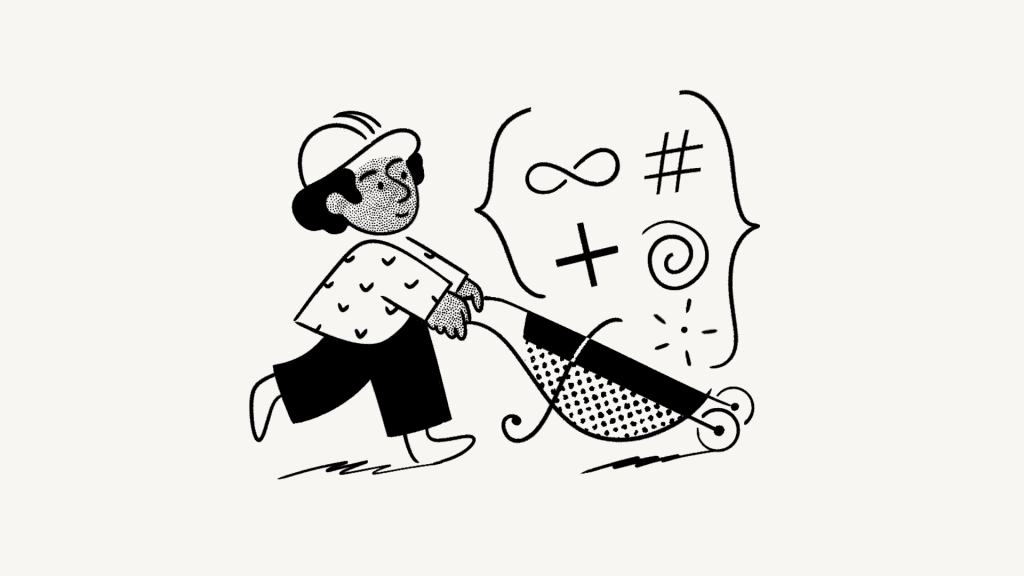
С помощью нашего API вы можете подключать к Ноушен другие программы, автоматизировать действия в рабочем пространстве и получать доступ к соединениям, созданным нашими партнерами 🤖.
Хотите создать свои собственные мощные рабочие процессы и интеграции с помощью API Ноушен? Посетите наш центр для разработчиков, где вы найдете документацию, ресурсы и инструменты управления интеграцией.
Управление соединениями в рабочем пространстве
На тарифном плане Enterprise Plan можно ограничить возможность создания подключений только для владельцев рабочих пространств.
- В левой боковой панели перейдите в раздел
Settings & members(Настройки и участники), а затем на вкладкуConnections(Подключения). - Здесь вы увидите все существующие соединения, установленные для данного рабочего пространства, владельца рабочего пространства, который добавил каждое соединение, и дату добавления каждого соединения.
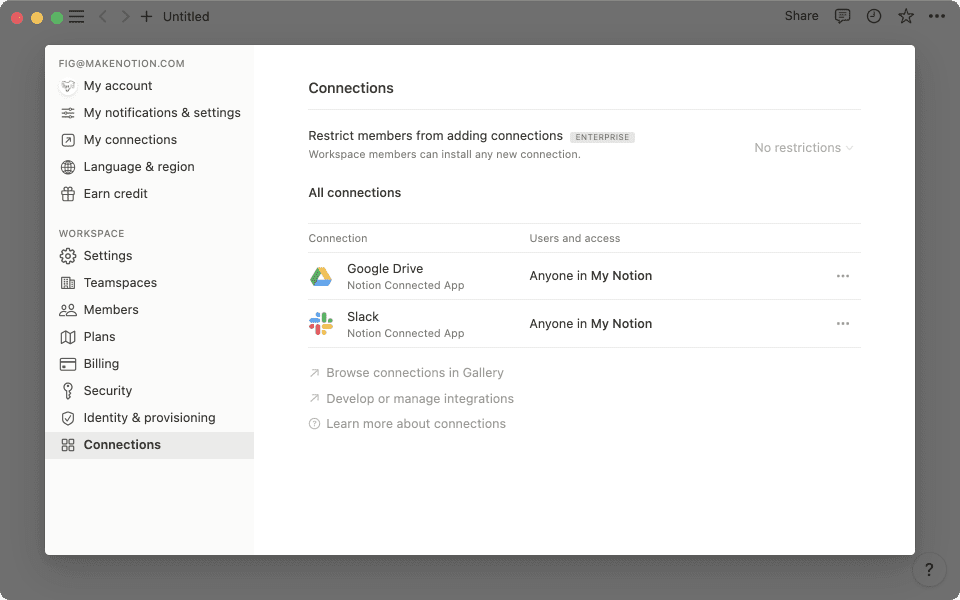
- Щелкните на значке
•••рядом с подключением, чтобы увидеть дополнительные опции:- Получить внутренний API-токен
- Посетить сайт разработчика или связаться с его службой поддержки
- Просмотреть пользователей, имеющих доступ к подключению
- Отключить соединение
Настройки подключения к предприятию
Если рабочее пространство использует план Enterprise Plan, владельцы рабочих пространств получают доступ к дополнительным настройкам управления соединениями в рабочем пространстве.
Запретить участникам устанавливать соединения
- В качестве владельца рабочей области перейдите в раздел
Settings & members(Настройки и участники), а затем на вкладкуConnections(Подключения). - В верхней части появится опция
Restrict members from installing connections.Щелкните на раскрывающемся списке справа, чтобы получить доступ к двум вариантам:No restrictions: все участники рабочей области могут устанавливать любые соединения в рабочей области.Only from approved list:участники рабочей области могут устанавливать только соединения, предварительно одобренные владельцем рабочей области.
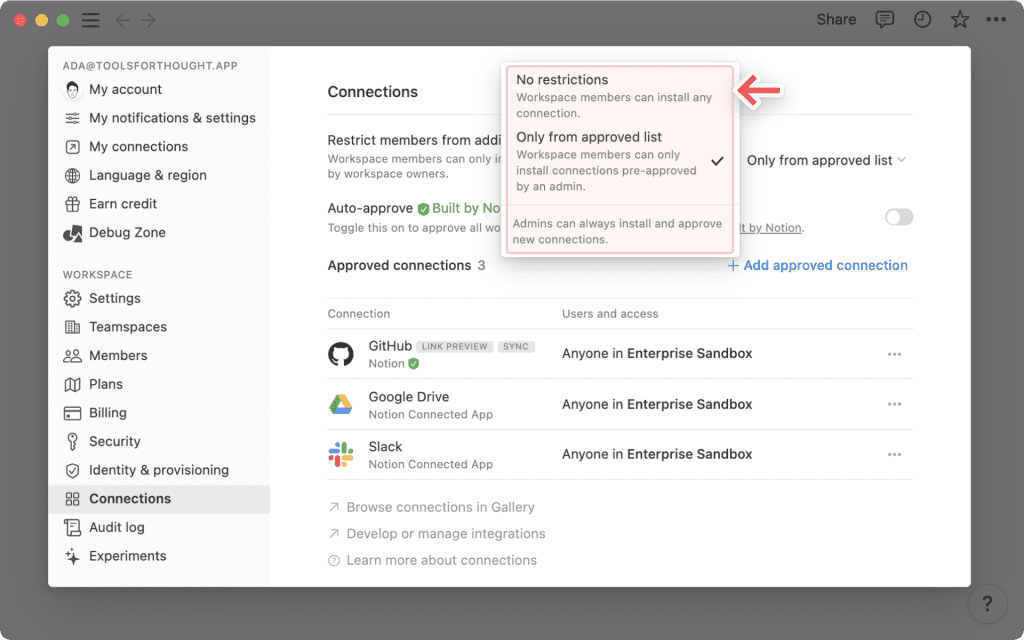
Автоматическое одобрение соединений, созданных Ноушен
- Если выбрана опция
From approved list, владельцы рабочих пространств увидят дополнительную возможность автоматического утверждения соединений, создаваемых Ноушен. К ним относятся:- GitHub
- Jira
- Slack
- Asana
- Trello
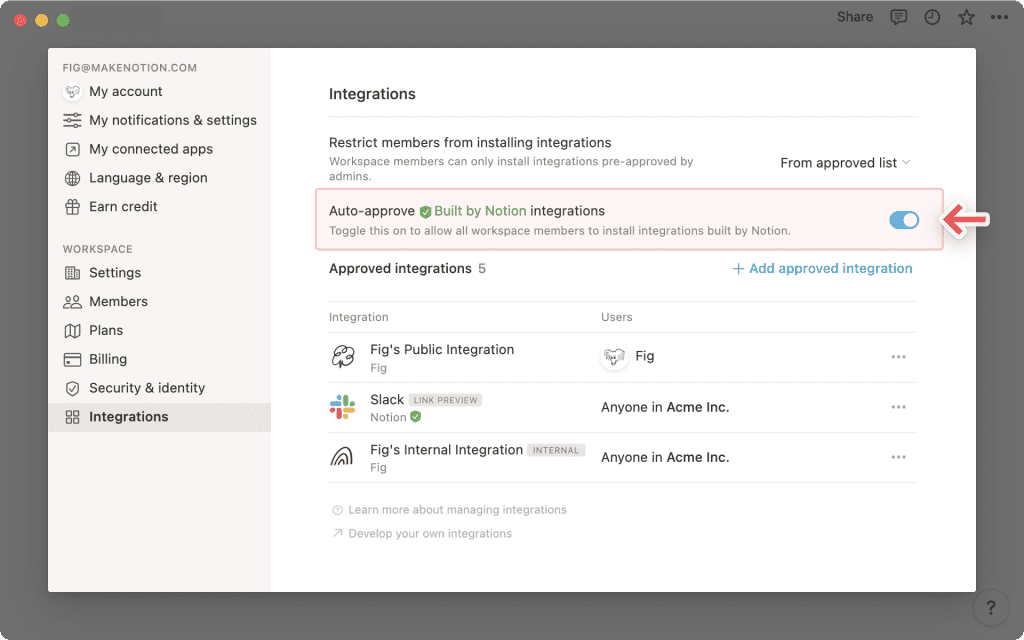
Список утвержденных соединений
- Нажмите кнопку
+ Add approved connection(Добавить одобренное соединение), чтобы одобрить дополнительные соединения для участников в рабочей области.
Инструкции по установке соединений приведены ниже.
- Под заголовком «Утвержденные соединения» владельцы рабочих областей видят полный список соединений, которые были утверждены и установлены в рабочей области.
- Справа от названия каждого соединения перечислены имена пользователей, установивших это соединение в рабочей области.
- Щелкните на меню •••, чтобы:
- фильтровать по пользователям
- лишить определенных пользователей доступа к соединению
- отключить всех пользователей
- удалить соединение из списка одобренных
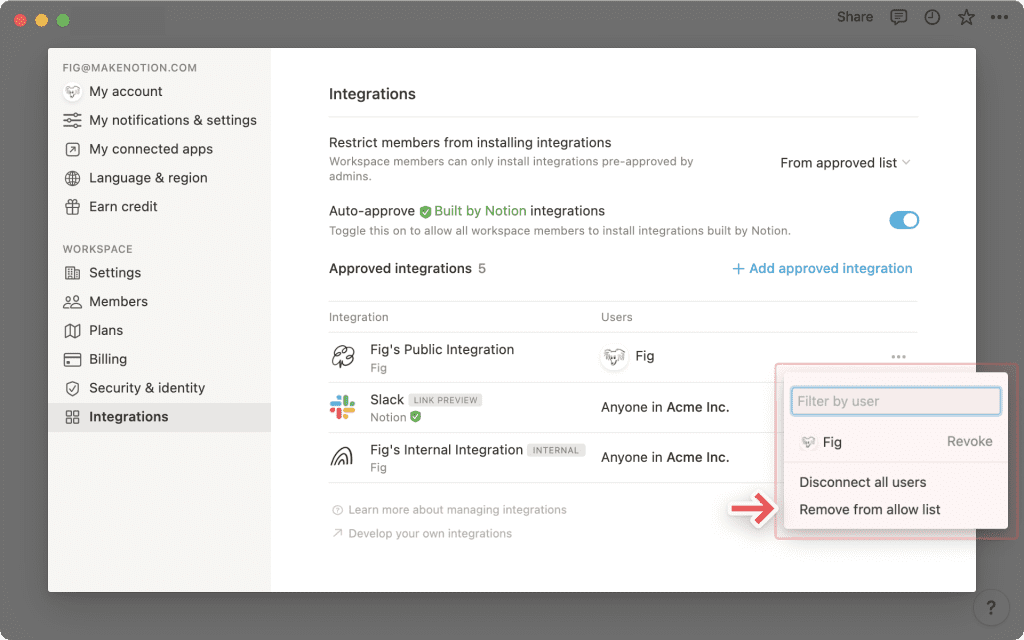
Установка от разработчика
Посмотрите нашу галерею интеграций →
Установка непосредственно с партнерской платформы через OAuth
Ноушен напрямую сотрудничает с несколькими сервисами (например, Zapier и Typeform). Вы можете добавить публичные подключения наших партнеров в свое рабочее пространство непосредственно через их сайты по протоколу OAuth.
- Найдите
Ноушенв меню приложений партнерской платформы и добавьте его. - В появившемся меню аутентификации вам будет предложено разрешить доступ к вашему рабочему пространству с помощью партнерского соединения. При этом будут указаны уровни доступа, требуемые соединением.
- Подключения зависят от рабочего пространства! При необходимости переключиться на другую рабочую область щелкните на названии рабочей области в правом верхнем углу. Затем нажмите кнопку
Select Pages
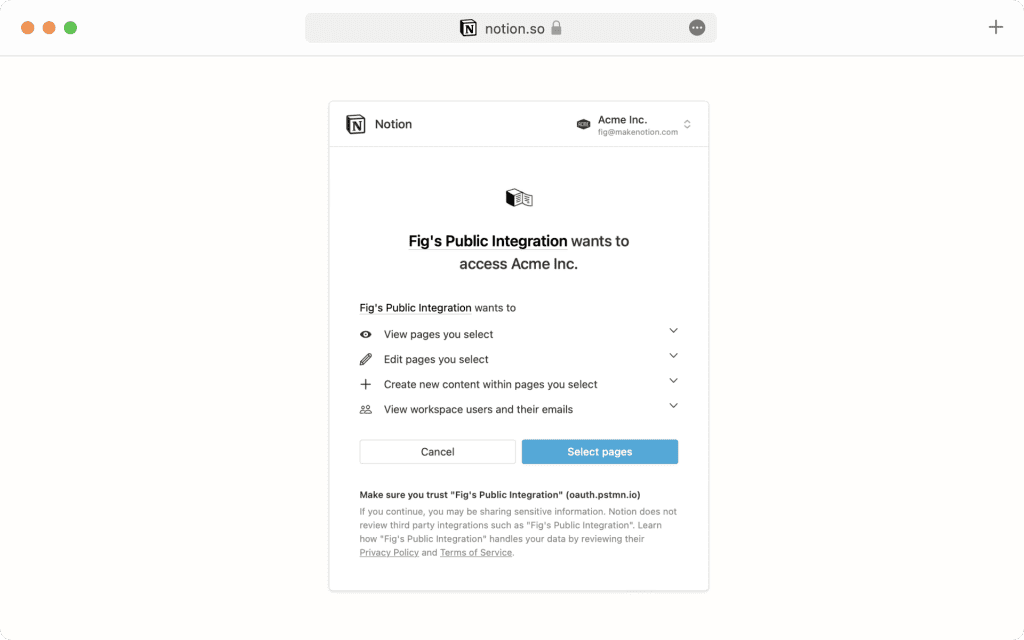
- Теперь появится список всех страниц в выбранной рабочей области. Выберите страницы, к которым вы хотите предоставить доступ этому соединению, и нажмите кнопку
Allow access. - После завершения аутентификации это соединение появится в меню
Settings & members → Connectionsрабочей области. - Щелкните на
•••меню рядом с именем подключения, чтобы перейти на сайт разработчика, связаться со службой поддержки разработчика или отключить подключение от рабочей среды.
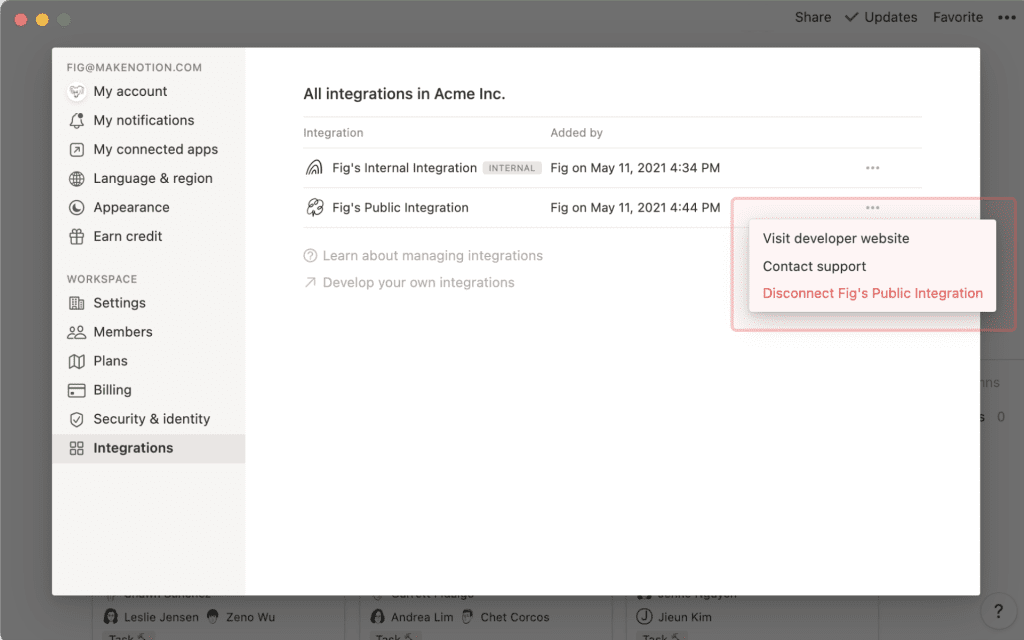
Установка с помощью внутреннего токена интеграции
Некоторые партнерские платформы требуют наличия внутреннего интеграционного токена для связи с вашим рабочим пространством.
- В этом случае сначала выполните следующие инструкции, чтобы создать соответствующую внутреннюю интеграцию для своего рабочего пространства.
- После создания внутренней интеграции перейдите на боковой панели в раздел
Settings & members(Настройки и участники), а затем на вкладкуConnections(Соединения). - Вызовите меню
•••рядом с существующим соединением, которое вы хотите связать с партнерской платформой, и нажмите кнопку Copy internal integration token.
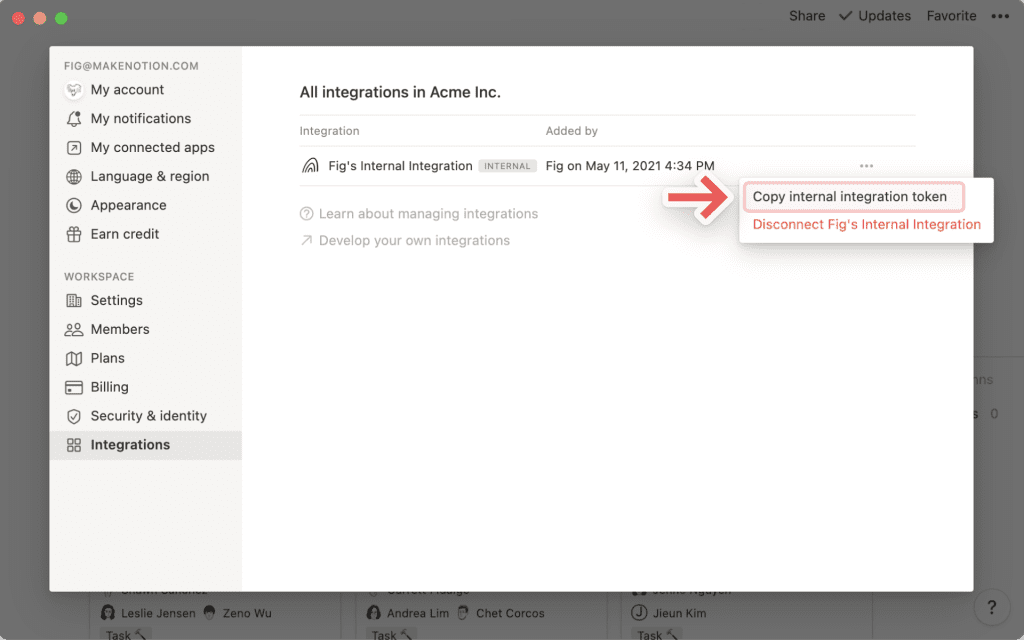
Вставьте этот токен внутренней интеграции в соответствующее поле формы настройки партнерской платформы.
Добавление связей на страницы
Соединения, созданные с помощью API, подчиняются системе разрешений, аналогичной системе разрешений на совместный доступ для пользователей Ноушен. Для того чтобы использовать соединение в своей рабочей области, необходимо добавить его на конкретную страницу, где оно будет активно.
- Перейдите на нужную страницу и нажмите кнопку
•••в правом верхнем углу. - В нижней части всплывающего окна нажмите кнопку
Add connections(Добавить соединения). - Во всплывающем окне найдите и выберите соединение, которое необходимо добавить на эту страницу. Будут показаны только те соединения, которые были созданы для данного рабочего пространства и связаны с ним.
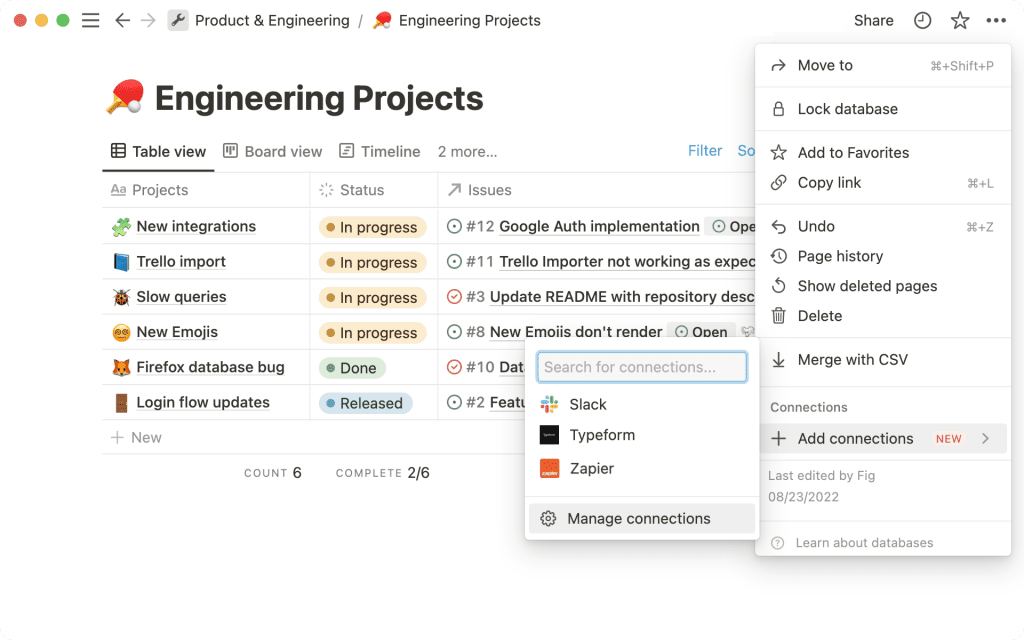
- Теперь соединение появится в меню
•••для данной страницы. - Если вы хотите удалить соединение со страницы, наведите курсор на его название и нажмите
Disconnect.